
Lenovo-ovi prenosni računari Ideapad vrlo su popularni među korisnicima, jer kombiniraju značajke koje su većini ljudi potrebne - pristupačnu cijenu, visoke performanse i atraktivan dizajn. Lenovo Z500 jedan je od predstavnika ove porodice, a danas ćemo govoriti o tome kako preuzeti i instalirati upravljačke programe potrebne za njegov rad.
Vozači za Lenovo Z500
Postoji nekoliko mogućnosti za preuzimanje upravljačkih programa za laptop koji su razmotreni u ovom članku. Dvojica od njih su službeni i posebno ciljani na Lenovo Z500. Preostala tri su univerzalna, odnosno mogu se koristiti za bilo koje druge uređaje. Razmotrimo svaki od njih detaljnije, počevši od najpoželjnijeg.
Metoda 1: Zvanična veb lokacija
Od svih mogućih opcija za preuzimanje upravljačkih programa za Lenovo Z500, krenimo od najočiglednijeg, a istovremeno zajamčeno učinkovitog i sigurnog. Sve dok programer nije prestao podržavati uređaj, na službenom web mjestu možete pronaći svježe i stabilne verzije softvera kompatibilne s operativnim sistemom instaliranim na uređaju.
Stranica za podršku proizvoda kompanije Lenovo
- Na popisu proizvoda na glavnoj stranici web mjesta odaberite kategoriju "Notebooks i netbooks".
- Navedite seriju uređaja i njegov model (podseze). Da biste to učinili, odaberite prvu kategoriju prijenosnih računala (ideapad) na prvom padajućem popisu, a Z500 laptop (ideapad) ili laptop Z500 Touch (ideapad) u drugom. Prvi je laptop sa redovnim ekranom, drugi je sa dodirom.
- Dođite do sljedeće stranice na koju ćete biti preusmjereni do gotovo dna i kliknite na vezu "Prikaži sve"koji se nalazi desno od natpisa "Najbolja preuzimanja".
- Sada morate odrediti opcije pretraživanja vozača. Od četiri polja označena na slici ispod potrebno je samo prvo. U njoj odaberite verziju i dubinu bita operativnog sistema koji odgovaraju instaliranom na vašem laptopu. U preostalim poljima možete navesti preciznije kriterije - Komponente (kategorije vozača i komunalija), Datum izdavanja (ako tražite određene datoteke) i "Ozbiljnost" (u stvari, značaj specifičnih pokretača za OS).
- Određujući opće kriterije pretraživanja, pomaknite se prema dolje i pročitajte listu svih softverskih komponenti dostupnih za preuzimanje na Lenovo Z500.

Sve datoteke morat ćete preuzeti jednu po jednu. Da biste to učinili, kliknite strelicu koja je usmjerena prema dolje s desne strane naziva kategorije, a zatim kliknite na isti gumb. Čineći to, možete Preuzimanje vozač Učinite isto sa svim ostalim komponentama ili samo onima koje smatrate potrebnima.
Napomena: Unatoč činjenici da je dubina bita OS-a naznačena na prethodnom koraku, neki će pokretači i dalje biti predstavljeni u dvije verzije - 32 i 64-bitnoj. U tom slučaju odaberite onaj koji odgovara sistemu koji koristite.

Ako trebate potvrditi prijenos datoteke, koristite "Explorer" odaberite mapu za njih na disku, opcionalno navedite ime (po defaultu je to samo niz slova i brojeva) i kliknite na gumb Spremi.
- Nakon što preuzmete sve upravljačke programe na svom Lenovo Z500, instalirajte ih jedan po jedan. Nema ništa komplicirano u tome, samo slijedite korake po korak u prozoru instalatora.


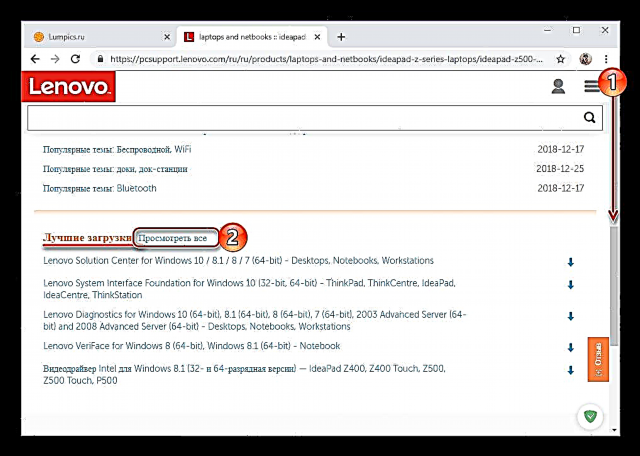



Nakon dovršetka postupka, ponovo pokrenite laptop.
2. način: Internet usluga robne marke
Uz neovisnu potragu za upravljačkim programima za laptop Lenovo Z500 na službenoj web stranici proizvođača, možete se obratiti web usluzi integriranoj u njega - mrežnom skeneru koji može automatski odrediti koje konkretne softverske komponente je potrebno instalirati. Da biste ga koristili, slijedite ove korake:
Stranica za automatsko ažuriranje upravljačkog programa
- Slijedite gornju vezu, odaberite karticu "Automatsko ažuriranje upravljačkog programa"u kojoj koriste dugme Pokrenite skeniranje.
- Pričekajte nekoliko minuta da laptop završi s provjerom.

zatim pročitajte popis pronađenih upravljačkih programa, a zatim preuzmite i instalirajte ih, to jest ponovite sve korake opisane u koracima 5 i 6 prethodne metode. - Ponekad skeniranje ne daje pozitivne rezultate, ali najbolje rješenje problema nudi sam web servis tvrtke Lenovo.

Nakon pregleda opisa mogućeg razloga neuspjele provjere, možete preuzeti vlasnički uslužni program Lenovo Service Bridge. Za početak kliknite na gumb "Slažem se".
Pričekajte da se preuzimanje pokrene i spremite instalacijsku datoteku na svoj laptop.
Pokrenite ga i dovršite instalaciju, a zatim ponovite korake opisane u prvom koraku ove metode.



Metoda 3: Specijalizovani softver
Ako ne želite sami potražiti pogodne upravljačke programe za Lenovo Z500, dvaput provjerite njihovu kompatibilnost sa sustavom, preuzmite ga s službenog web mjesta, a zatim instalirajte svaki zasebno, preporučujemo vam da se obratite nekom od mnogih softverskih rješenja drugih proizvođača. Svi oni rade na identičnom principu, prvo skeniraju hardversku komponentu prijenosnog računala (ili bilo kojeg drugog uređaja), a zatim preuzimaju i instaliraju upravljačke programe koji odgovaraju tim komponentama, a sve se događa u automatskom ili poluautomatskom režimu.
Pročitajte još: Programi za pronalaženje i instaliranje upravljačkih programa
Nakon što ste se upoznali sa člankom navedenim na gornjoj vezi, možete odabrati najprikladnije rješenje. Preporučujemo da obratite pažnju na DriverMax ili DriverPack Solution, obdaren najvećim knjižnicama softverskih komponenti. Pored toga, na našoj web stranici postoje članci koji govore o korištenju tih aplikacija.
Pročitajte više: Instaliranje upravljačkih programa pomoću DriverPack Solution i DriverMax
Metoda 4: ID hardvera
Sve one Lenovo Z500 hardverske komponente koje zahtijevaju pokretanje upravljačkih programa imaju svoje identifikatore - jedinstvene vrijednosti kodova, ID-ove pomoću kojih se lako mogu pronaći odgovarajuće softverske komponente. Očito, da biste implementirali ovu metodu, morate da znate ovaj ID. Pronalaženje je vrlo jednostavno - samo pogledajte svojstva određene opreme u Upravitelj uređaja i kopirajte tamo naznačeni broj. Tada je to mala tvrtka - jedino što ostaje je odabrati pravi web servis i koristiti njegov pretraživač, a naš korak-po-korak vodič će vam pomoći u tome.
Pročitajte još: Potražite vozače po ID-u
5. metod: Standardni Windows alati
Upravitelj uređajaintegrirano u Microsoft Microsoftove verzije, ne daje samo osnovne informacije o čitavom hardveru računala ili prijenosnog računala, već vam omogućava preuzimanje i instaliranje nestalih, kao i ažuriranje zastarjelih upravljačkih programa. Možete ga koristiti za osiguranje zdravlja laptopa Lenovo Z500 Ideapad. O tome šta tačno treba učiniti da bismo se današnji problem riješili na ovaj način, ranije smo govorili u zasebnom članku.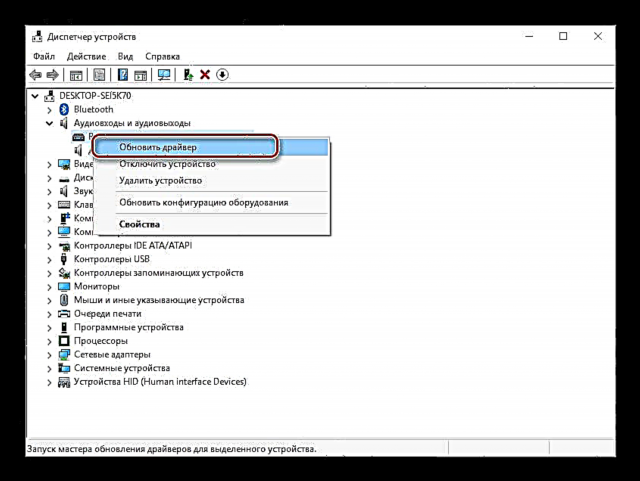
Pročitajte više: Ažuriranje i instaliranje upravljačkih programa putem "Upravitelja uređaja"
Zaključak
Razgovarali smo o svim mogućim opcijama pretraživanja vozača za laptop Lenovo Z500, ali samo trebate odabrati najpoželjniju za sebe.

















